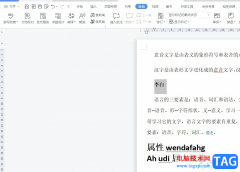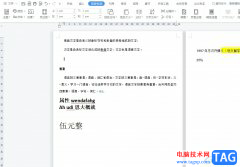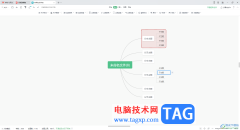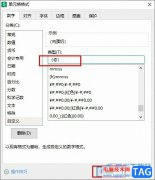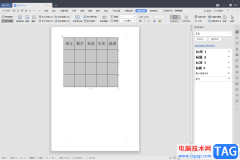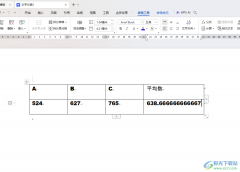通过wps进行制作演示文稿是十分方便的,可以随意的更改主题样式,以及可以随意的为自己编辑的内容添加动画效果没其中我们想要为添加的动画效果的名字进行更改一下,那么怎么修改呢,这种情况需要进入到动画窗格中进行设置,选择好自己需要更改的动画效果,之后即可进入到选择窗格功能页面下即可进行名字的更改,为添加动画效果的内容进行名字的修改,可以更好的区分动画,下方是关于如何使用WPS PPT更改动画名字的具体操作方法,如果你需要的情况下可以看看方法教程,希望对大家有所帮助。
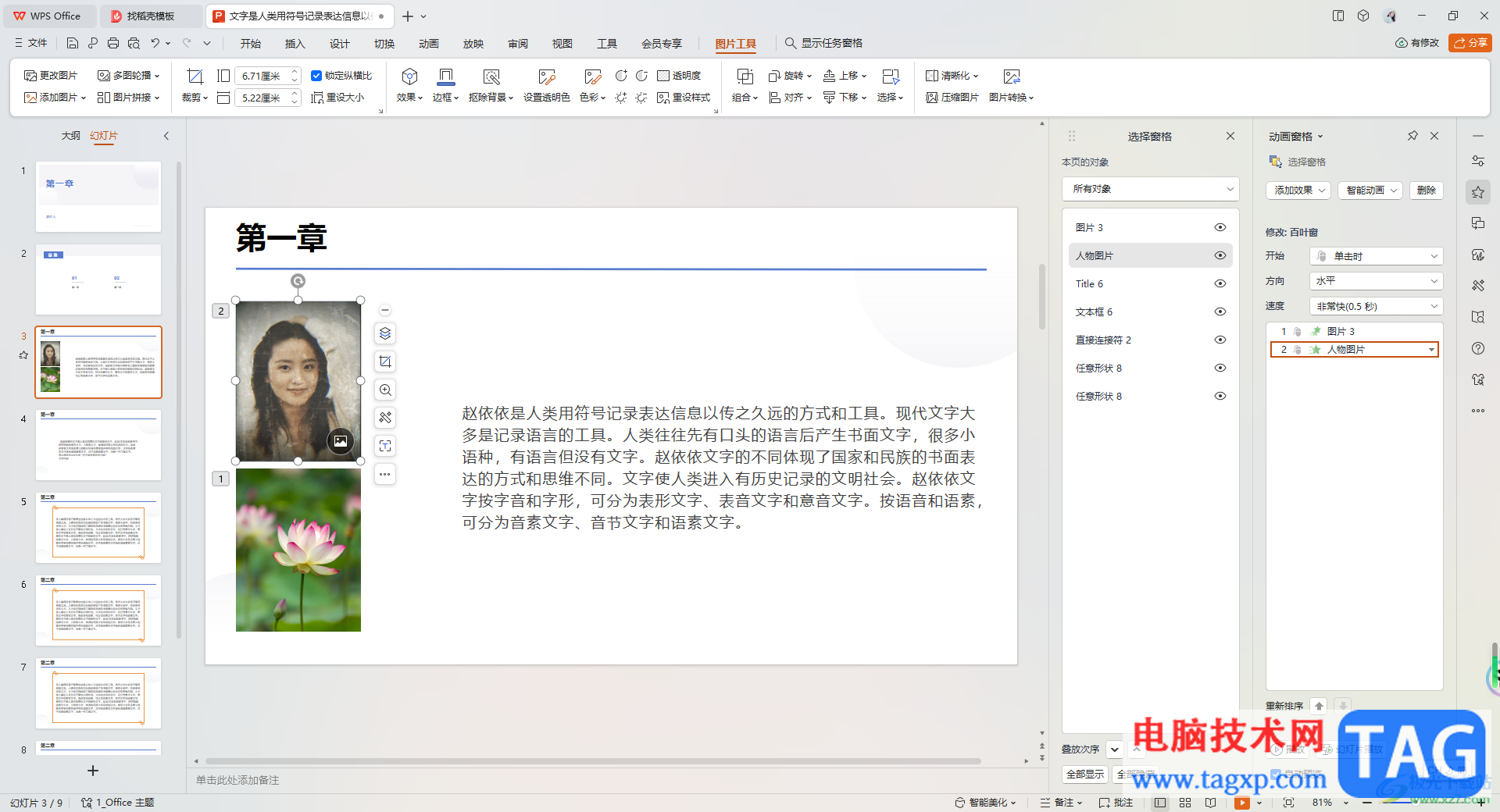
方法步骤
1.首先,我们需要为内容进行动画的添加,将【动画】选项点击即可选择动画效果进行添加。
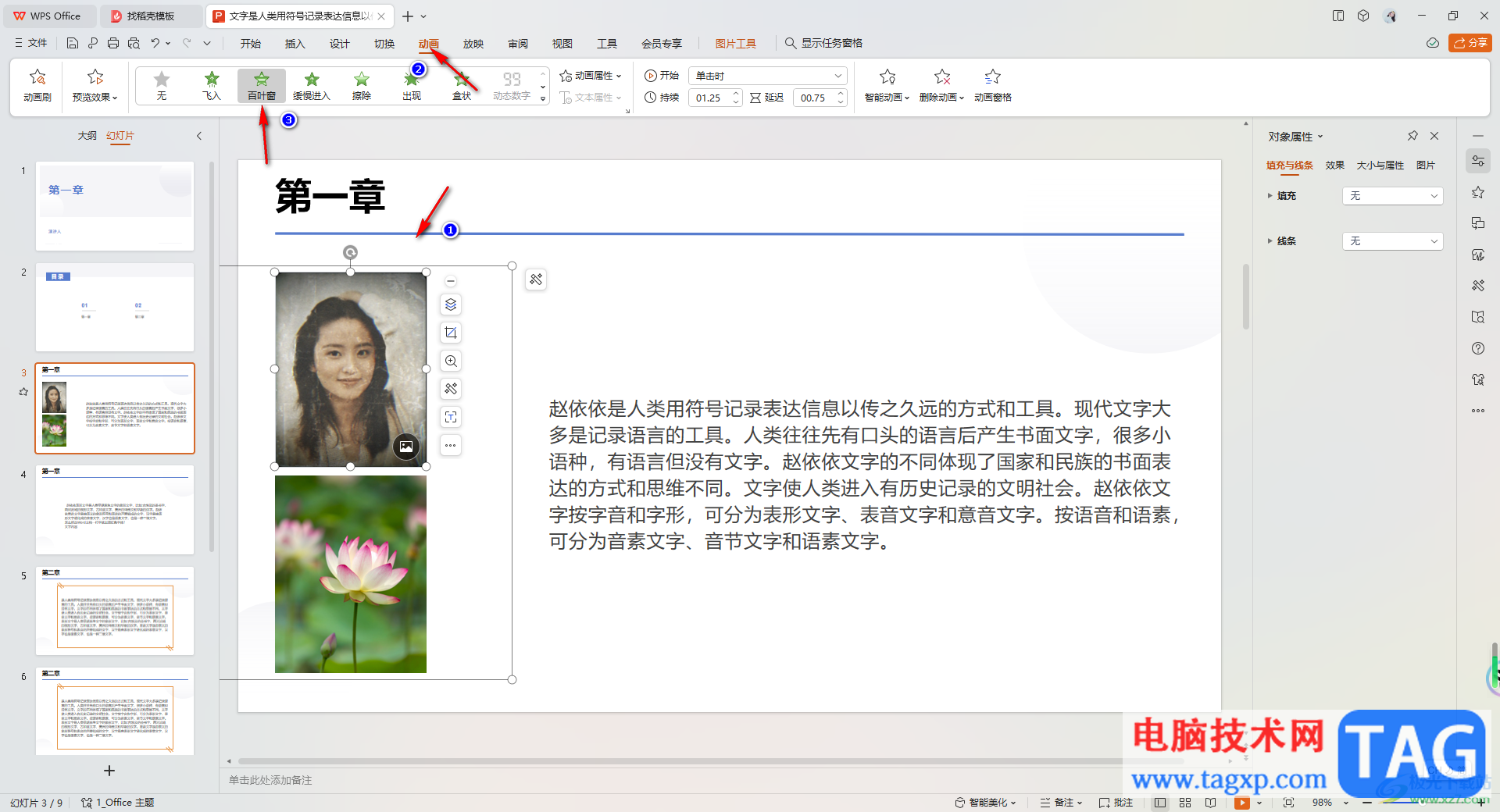
2.添加好动画效果之后,在页面的工具栏中将【动画窗格】按钮进行点击打开。
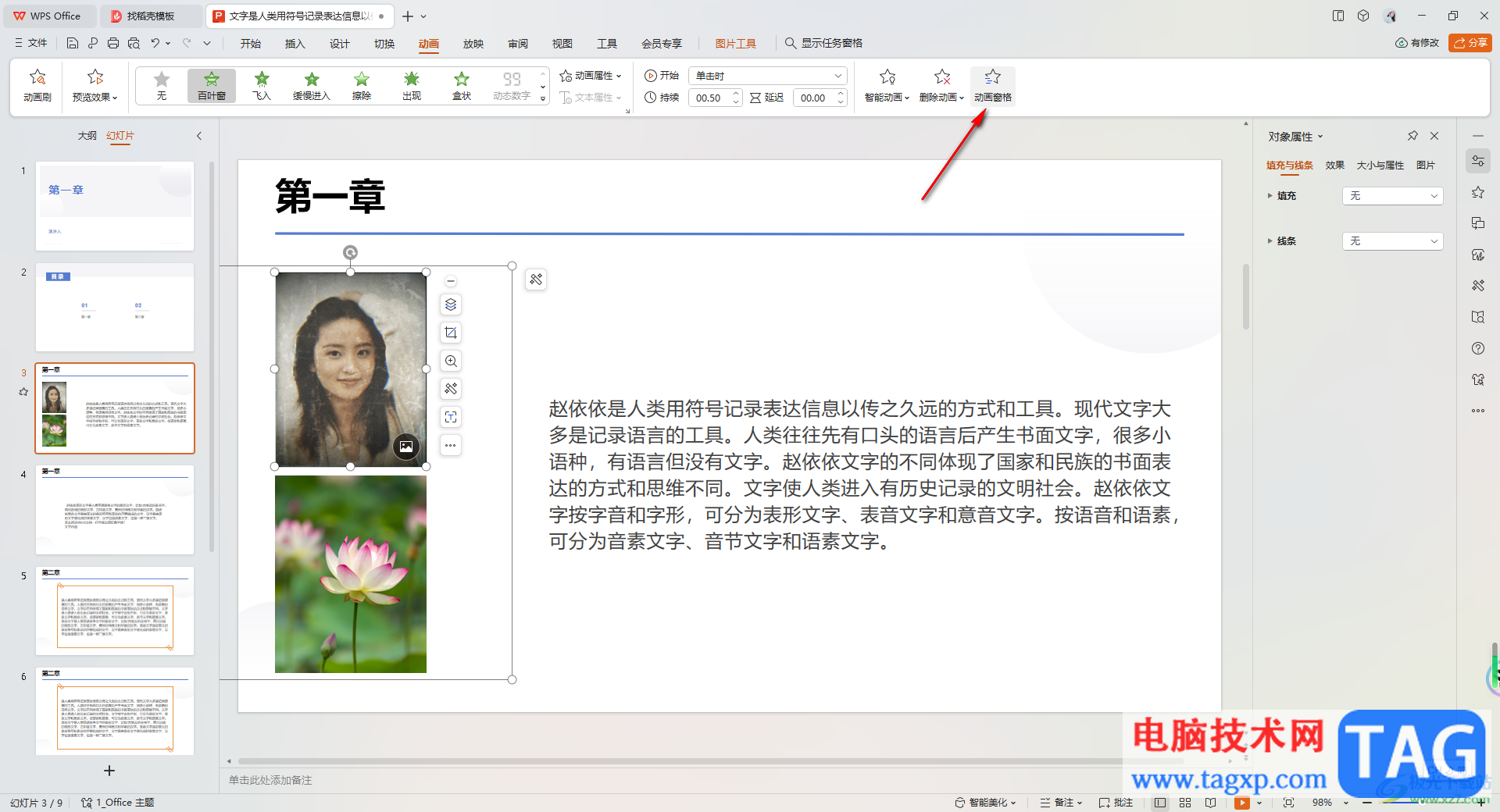
3.这时,在页面右侧即可看到打开的动画窗格,我们需要将窗格中的【选择窗格】选项进行点击,之后即可打开一个【选择窗格】的窗口,找到自己需要进行更改名字的动画。
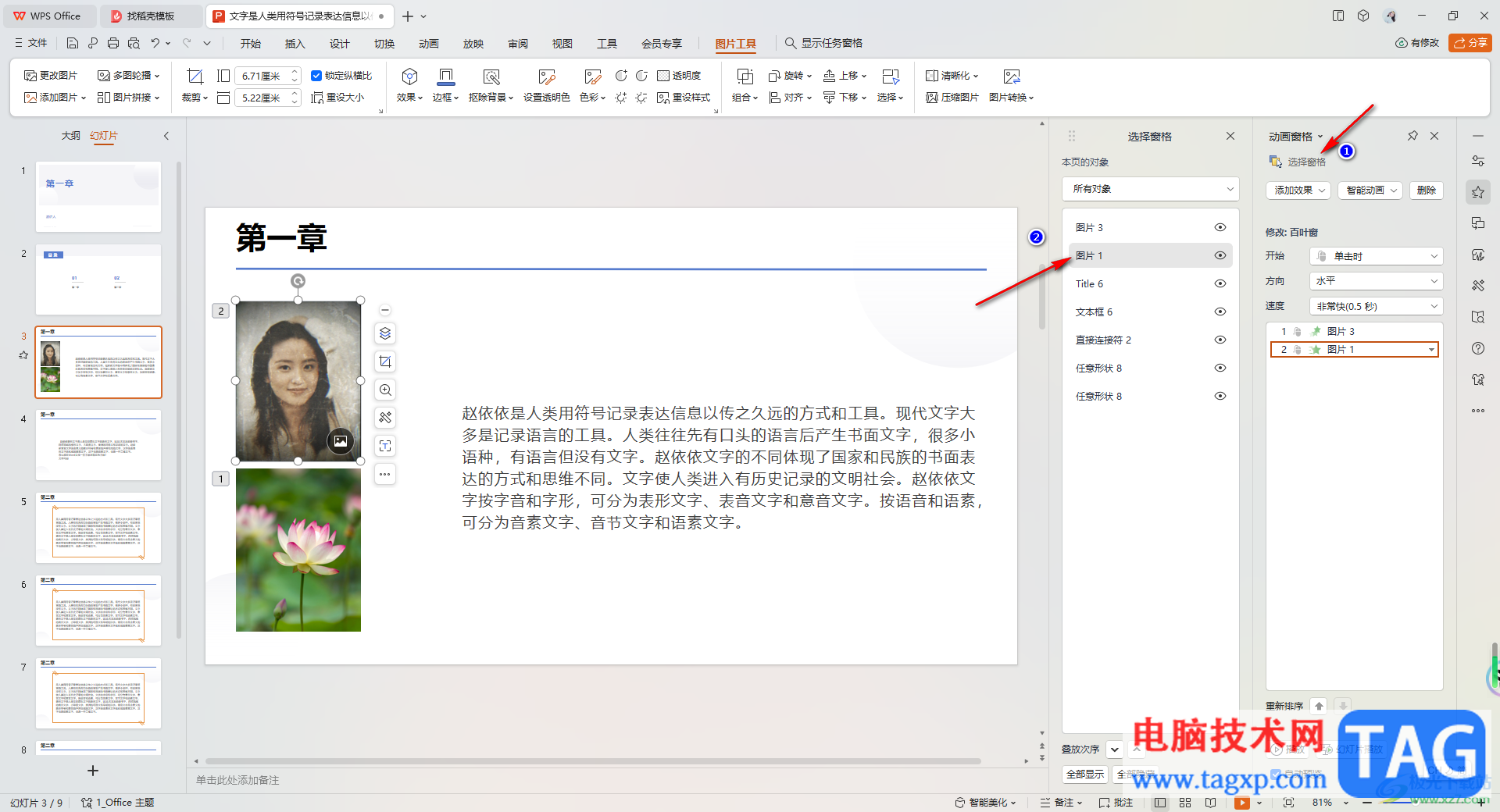
4.将该动画的名字进行点击之后会出现一个编辑光标,输入自己需要的名字即可。
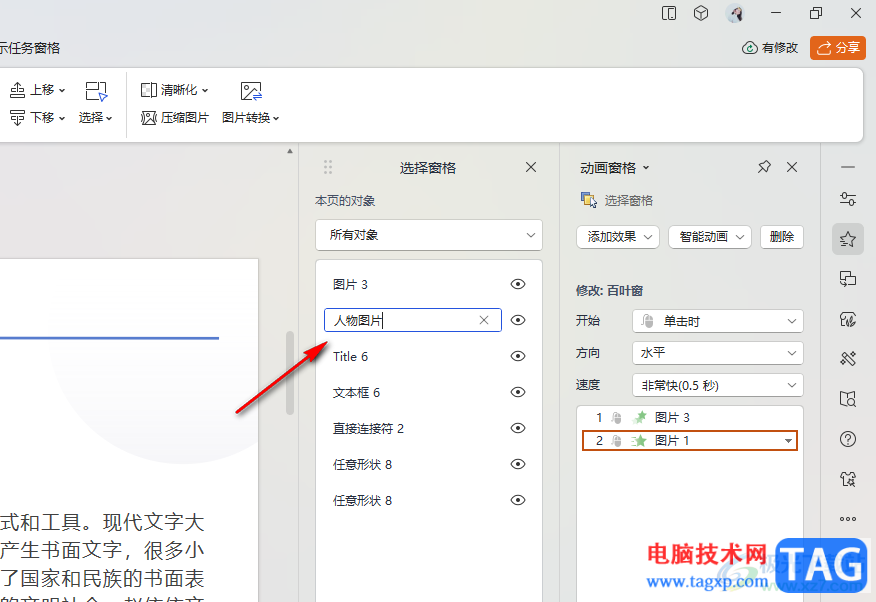
5.编辑完成之后,在页面的右侧位置即可查看到自己更改好的动画名字,如图所示。
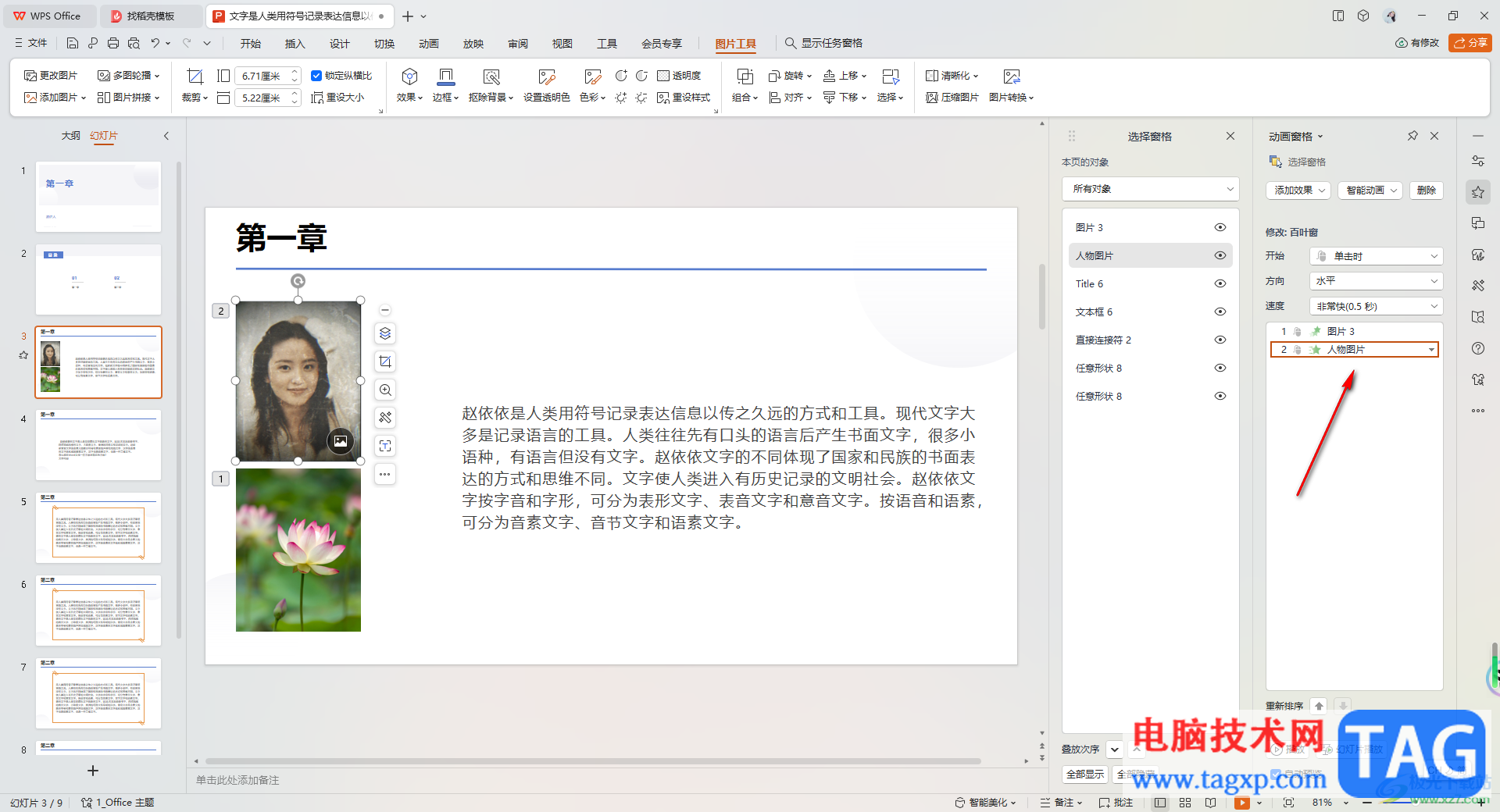
以上就是关于如何使用WPS PPT更改动画名字的具体操作方法,当你想要将动画名字进行更改成自己喜欢的名字,那么就可以在选择窗格的窗口中进行更改动画名字就好了,更改之后,可以在查看动画的时候,更好的进行区分动画,感兴趣的话可以操作试试。